Чтобы сопоставить элементы растра с геопространственными местоположениями, растр должен сопровождаться пространственной информацией о ссылке, такой как географические или мировые пределы, расстояние между записанными выборками и степень отдельных ячеек. Когда поддерживаемый растровый файл данных содержит пространственную информацию о ссылке, можно использовать readgeoraster функция, чтобы импортировать данные как массив и информацию о ссылке как объект растровой привязки. Если файл данных не содержит информацию о ссылке, то можно импортировать данные как массив и создать ссылочный объект с помощью georefcells, georefpostings, maprefcells, или maprefpostings функция. Функция создания, которую вы используете, зависит от характеристик растровых данных.
georefcells — Растр является сеткой четырехугольных ячеек, на которые ссылаются к географическим координатам широты и долготы.
georefpostings — Растр является сеткой регистрации выборок точки, на которые ссылаются к географическим координатам.
maprefcells — Растр является сеткой прямоугольных ячеек, на которые ссылаются к спроектированному мировому x - и y - координаты.
maprefpostings — Растр является сеткой регистрации выборок точки, на которые ссылаются к спроектированным координатам.
Это изображение показывает различия между спроектированным растром ячеек и спроектированным растром регистрации точек. Оба растра имеют элементы, которые расположены с интервалами на расстоянии в 1 метр с растром, покрывающим x - значения в области значений [40,50] в метрах и y - значения в области значений [20,28] в метрах. Растр ячеек 8 10, и растр регистраций 9 11. Контур растра ячеек составлен из наиболее удаленных контуров наиболее удаленных ячеек, и контур растра регистраций составлен из выборки точек вдоль ребер растра.
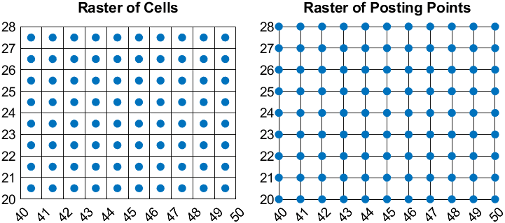
Если вы не знаете, является ли ваш растр сеткой ячеек или сеткой регистрации точек, можно попробовать следующее:
Спросите своего провайдера данных.
Ищите метаданные информацию о пространственной регистрации или интерпретации данных. Метаданные для растров ячеек могут содержать фразы, такие как "пиксели", или "пиксель является областью". Метаданные для растров регистрации точек могут содержать фразы, такие как "сетка", "узел", или "пиксель является точкой".
Рассмотрите то, что представляют данные. Изображения обычно делаются из ячеек, в то время как сетки вертикального изменения обычно делаются из регистрации точек.
Рассмотрите размер растра. Если размерности растра являются круглыми числами, такими как растр размера [1000 1000], затем растр, вероятно, сделан из ячеек. Если размерности растра являются круглыми числами плюс одно, такими как растр размера [1001 1001], затем растр, вероятно, сделан из регистрации точек.
В этом примере показано, как импортировать изображение, пространственно сошлитесь на изображение путем создания ссылочного объекта, затем отобразите изображение на карте.
Импортируйте изображение как массив при помощи imread функция. Массив имеет размер 500 500 3 и задает красные, зеленые, и синие компоненты изображения.
A = imread('boston_common.jpg');Чтобы пространственно сослаться на изображение, необходимо определить следующее:
Ссылаются ли на изображение к географическим или спроектированным координатам
Составлено ли изображение из ячеек или отправляющих точек
Информация включала в файл boston_common.txt указывает, что на изображение ссылаются к спроектированным координатам и составляют из ячеек. Поэтому можно создать ссылочный объект при помощи maprefcells функция. Задайте x-и y-пределы, также включенные в файл boston_common.txt, использование мировых координат.
xlimits = [235150 236150]; ylimits = [900100 901100]; R = maprefcells(xlimits,ylimits,size(A));
Задайте первую строку A как самое северное ребро изображения путем установки ColumnsStartFrom свойство ссылочного объекта к 'north'. В противном случае, ColumnsStartFrom значения по умолчанию свойства к 'south'.
R.ColumnsStartFrom = 'north'; Отобразите изображение, на которое пространственно ссылаются, на карте при помощи mapshow функция.
mapshow(A,R)

Данные, используемые в этом примере, выведены из данных, обеспеченных MassGIS (Бюро Географической информации). Смотрите файл boston_common.txt для получения дополнительной информации.
В этом примере показано, как импортировать данные о вертикальном изменении, пространственно сошлитесь на данные путем создания ссылочного объекта, затем отобразите данные по карте.
Загрузите данные о вертикальном изменении как массив.
load elevation_n39_w106.matЧтобы пространственно сослаться на данные, необходимо определить следующее:
Ссылаются ли на данные к географическим или спроектированным координатам
Сделаны ли данные из ячеек или отправляющих точек
Информация в файле elevation_n39_w106.txt указывает, что на набор данных ссылаются к географическим координатам и составляют из регистрации точек. Поэтому можно создать ссылочный объект для данных при помощи georefpostings функция. Задайте пределы широты и долготы, также включенные в файл boston_common.txt, использование степеней.
latlim = [39 40]; lonlim = [-106 -105]; R = georefpostings(latlim,lonlim,size(elevation_n39_w106));
Создайте оси карты путем определения пределов широты и долготы данных. Затем отобразите данные как поверхность при помощи geoshow функция. Примените палитру, подходящую для данных о вертикальном изменении при помощи demcmap функция.
usamap(R.LatitudeLimits,R.LongitudeLimits) geoshow(elevation_n39_w106,R,'DisplayType','surface') demcmap(elevation_n39_w106)

Набор данных, используемый в этом примере, выведен из данных, обеспеченных американской Геологической службой. Смотрите файл elevation_n39_w106.txt для получения дополнительной информации.